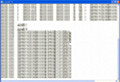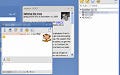|
「NoSleepHD」 |
外付けハードディスクにファイルを保存しようと思ったら、いつの間にかハードディスクがスリープ状態になっていたという経験を持つ人もいるだろう。省電力の面からは有効かもしれないが、いざ使う時に時間がかかるというシーンもある。そんな時に便利なソフトが、これから紹介する「NoSleepHD」だ。指定したドライブにテキストファイルを作成し、定期的に上書きすることで、そのドライブがスリープ状態になるのを防いでくれる。書き込む時間の間隔は1分から15分の間で任意の設定が可能で、複数の外付けハードディスクを一元管理できる。
注意:本稿では、ソフトウェアのインストールを行っていますが、ソフトウェアの利用は使用者の責任で行ってください。
NoSleepHDをインストール
それでは、「NoSleepHD」をインストールしよう。「Codeplex」のWebサイトにおいて、ページ右側の[Download Now]ボタンをクリックする(図1)。次に、ライセンス契約書が表示されたら、[I Agree]ボタンをクリックして、圧縮ファイルをダウンロードしよう(図2)。ダウンロードしたファイルを解凍したら、「NoSleepHDv2.0(Fixed)」というフォルダを「C:\Program Files」等に移動すればインストールは完了だ。
自動書き込み機能を使う
さっそく、「NoSleepHD」を使ってみよう。インストールしたフォルダ内の「NoSleepHDv2.0.exe」をダブルクリックする(図3)。
すると、図4のような「NoSleepHD」のウィンドウが表示される。まずは、「Select Drives」にある[Select any External Hard Disk]ボタンのいずれかをクリックしよう(図5)。
表示されたダイアログでドライブを選択し、[OK]ボタンをクリックする(図6)。「NoSleepHD」のウィンドウに戻ると、[Select any External Hard Disk]ボタンの右側に選択したドライブが表示されている(図7)。同様にして、最大で5つのドライブを選択することが可能だ。